Wśród znanych komunikatorów internetowych WhatsApp jest jednym z pierwszych pod względem popularności. Umożliwia wymianę wiadomości, przesyłanie plików i wykonywanie bezpłatnych połączeń przez Internet. Instalacja WhatsApp na smartfonie jest bardzo prosta, ale często ludzie zadają sobie pytanie - czy można zainstalować WhatsApp na komputerze?

Jak zainstalować WhatsApp w systemie Windows
Whatsapp musi najpierw zostać zainstalowany na smartfonie. Możesz zainstalować WhatsApp na swoim komputerze, jeśli używasz systemu Windows 8.1 lub nowszego. W przeglądarce komputera przejdź do strony pobierania https://www.whatsapp.com/download/. Jeśli masz 32-bitową wersję systemu operacyjnego, kliknij link pod laptopem, w przypadku wersji 64-bitowej wybierz duży zielony przycisk. Plik WhatsAppSetup.exe zostanie pobrany. (Aby sprawdzić wersję systemu, kliknij przycisk Start i wybierz „Ustawienia> System> Informacje o systemie”. Sekcja Specyfikacje urządzenia zawiera wersję systemu Windows (32-bitową lub 64-bitową).
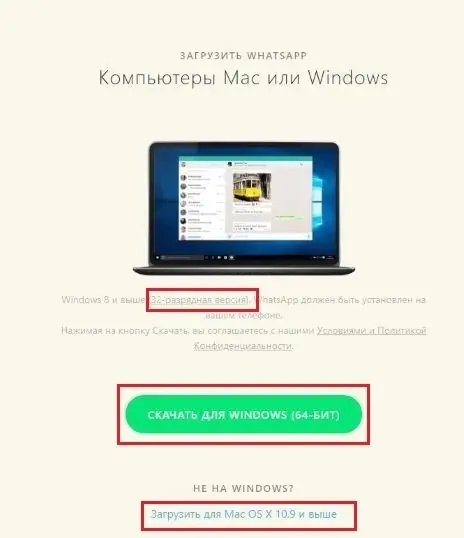
Uruchom go. Postępuj zgodnie z instrukcjami wyświetlanymi na ekranie komputera.
1. Otwórz WhatsApp na swoim telefonie.
2. Kliknij Menu, trzy kropki w prawym górnym rogu lub Ustawienia i wybierz WhatsApp Web.
3. Skieruj telefon na ekran i zeskanuj kod QR.
4, Kliknij „Ok, dobrze”, po czym kod zostanie rozpoznany i zobaczysz okno WhatsApp ze wszystkimi kontaktami.
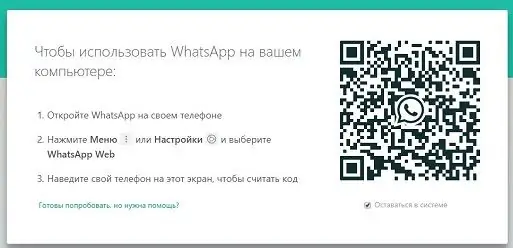
Zgadzam się, że korzystanie z komputera jest znacznie wygodniejsze do wymiany plików i prowadzenia korespondencji.
Jak zainstalować WhatsApp na Macu
Możesz zainstalować WhatsApp na Mac OSX 10.9 (lub nowszym). Na stronie pobierania wybierz Pobierz dla systemu Mac OSX 10.9 lub nowszego. Pobierz plik, uruchom go i postępuj zgodnie z instrukcjami wyświetlanymi na ekranie komputera. Proces instalacji jest taki sam jak w przypadku systemu Windows.
Możesz także pobrać pliki instalacyjne z Apple App Store lub Microsoft Store.
Wersja internetowa WhatsApp
Jeśli masz inny system operacyjny, możesz skorzystać z internetowej wersji WhatsApp. Przejdź do następującego linku https://web.whatsapp.com/ w przeglądarkach Chrome, Firefox, Opera, Safari lub Edge. Zeskanuj kod QR zgodnie z instrukcjami wyświetlanymi na ekranie komputera. W Twojej przeglądarce otworzy się internetowa wersja darmowego komunikatora.
Należy pamiętać, że WhatsApp na smartfonie musi być uruchomiony podczas pracy z WhatsApp na komputerze. Jeśli telefon jest wyłączony, odłączony od Internetu lub aplikacja jest nieaktywna, WhatsApp nie będzie działać na komputerze.
Wszystkie wysyłane i odbierane wiadomości są w pełni synchronizowane między telefonem a komputerem i można je zobaczyć na obu urządzeniach. Wszelkie czynności wykonywane na telefonie są jednocześnie odzwierciedlane w WhatsApp na komputerze i na odwrót. Ponieważ aplikacja działa na twoim komputerze, będziesz mieć obsługę powiadomień systemowych, skrótów klawiszowych i nie tylko.






